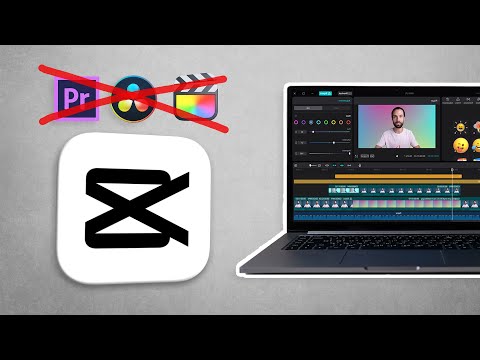Если у вас есть веб-ссылка, которой вы хотите поделиться со своими подписчиками в Twitter, вы можете легко вставить ее в свои твиты. Затем ваши подписчики могут просто щелкнуть ссылку, чтобы перейти на веб-адрес, который вы хотите, чтобы они проверяли.
Шаги
Метод 1 из 2: мобильный

Шаг 1. Найдите ссылку, которой хотите поделиться

Шаг 2. Выделите ссылку
- Если вы копируете из адресной строки, вам просто нужно нажать один раз.
- Если вы копируете с веб-страницы, коснитесь и проведите пальцем по всей ссылке, чтобы выделить ее.

Шаг 3. Нажмите «Копировать»
”

Шаг 4. Откройте приложение Twitter
Если вы не вошли в систему автоматически, введите свой адрес электронной почты и пароль и нажмите «Войти».

Шаг 5. Нажмите кнопку «Твитнуть» в правом верхнем углу
Это будет похоже на перо с рамкой вокруг него.

Шаг 6. Нажмите и удерживайте поле твита

Шаг 7. Нажмите «Вставить

Шаг 8. Нажмите кнопку «Твитнуть»
Теперь ссылка будет встроена в ваш твит, и любой сможет щелкнуть по ней!
Метод 2 из 2: рабочий стол

Шаг 1. Найдите ссылку, которой хотите поделиться

Шаг 2. Выделите ссылку
- Если вы копируете из адресной строки, вам просто нужно один раз щелкнуть ссылку.
- Если вы копируете с веб-страницы, щелкните и перетащите курсор через всю ссылку, чтобы выделить ее.

Шаг 3. Щелкните выделенный текст правой кнопкой мыши

Шаг 4. Щелкните «Копировать»
”

Шаг 5. Откройте twitter.com
Если вы не вошли в систему автоматически, введите свой адрес электронной почты и пароль и нажмите «Войти».

Шаг 6. Щелкните правой кнопкой мыши поле твита

Шаг 7. Щелкните «Вставить»
Здесь вы также можете написать любой дополнительный текст, который хотите в твите.

Шаг 8. Щелкните Твитнуть
Теперь ссылка будет встроена в ваш твит, и любой сможет щелкнуть по ней!